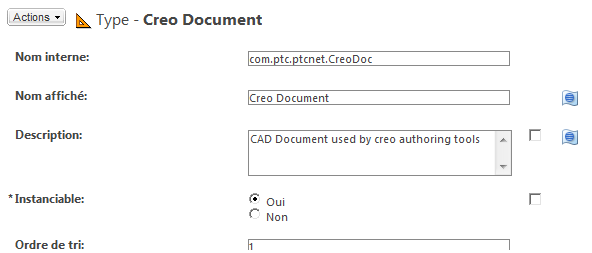Modèles et sous-types de document
Modèles de document CAO
Un modèle de document CAO permet de normaliser les documents courants d'un article ou assemblage CAO. Ils définissent le contenu, le sous-type et les valeurs par défaut utilisés à chaque fois que vous créez un document CAO.
Les caractéristiques des modèles de document CAO sont les suivantes :
• Ils sont créés et gérés à partir des pages Modèles, qui sont uniquement accessibles aux administrateurs.
• Les modèles de document CAO peuvent être créés au sein du contexte d'un produit, d'une bibliothèque, d'un projet, d'un programme, d'une organisation ou d'un site.
• Les modèles de document CAO ne peuvent pas être activés et désactivés comme les autres modèles de document. Tous les modèles de document CAO sont activés une fois créés. Si vous ne souhaitez pas qu'un modèle de document CAO soit utilisé, vous pouvez masquer le modèle.
• A partir de la page de détails des modèles de document CAO, vous pouvez appliquer des actions au modèle.
L'accès aux modèles de document CAO suit les mêmes règles d'accès générales que dans le cas des autres modèles :
• Les modèles de document CAO sont accessibles dans le contexte dans lequel ils sont créés et dans tout contexte enfant établi sous ce niveau. Par exemple, voici une structure de contexte :
Site
|
ABC Company
|
Common Library
◦ Tous les modèles créés dans le contexte de site sont disponibles dans le contexte de la société ABC et dans le contexte de la bibliothèque courante.
◦ Tous les modèles créés dans le contexte de la société ABC sont disponibles dans le contexte de la bibliothèque courante, mais non dans le contexte du site.
◦ Tous les modèles créés dans le contexte de la bibliothèque courante sont disponibles uniquement dans ce contexte.
• Si un modèle de document CAO portant le même nom est créé dans plusieurs contextes, le modèle utilisé est celui du contexte enfant.
Utilisation de sous-types
Windchill permet l'utilisation de sous-types afin de classer plus précisément certains types de document par catégorie. Par exemple, un sous-type de document d'un type existant peut être créé pour répondre à un besoin professionnel spécifique. Exemple :
• lorsque vous souhaitez l'exécution d'un certain comportement selon un outil de création donné ;
• lorsque vous souhaitez un contrôle plus granulaire des attributs qui peuvent s'appliquer à des types de modèle ou disciplines spécifiques. Par exemple, si vous modelez un palier, certains attributs peuvent ne pas s'appliquer.
• Gérez des règles d'initialisation d'objet différentes (conventions ou cycles de vie) pour diverses disciplines.
• Définissez différents sous-types d'article par défaut pour une action Association automatique .
Le type d'entraînement est créé à partir de la valeur d'attribut (paramètre) du modèle CAO. Utilisez le paramètre désigné appelé UPLOAD_SUBTYPE.
|
|
• Si un type de document ne peut pas être associé à un sous-type, l'action Nouveau sous-type n'est pas disponible pour ce type.
• Seuls les administrateurs de site et d'organisation peuvent créer des sous-types.
|
Un sous-type est créé dans le contexte dans lequel l'utilitaire Gestion d'attributs et de types est démarré.
Pour créer un sous-type, procédez comme suit :
1. Ouvrez la fenêtre Nouveau sous-type via l'une des méthodes suivantes :
◦ Dans la fenêtre Gérer les types, cliquez avec le bouton droit de la souris sur le type pour lequel vous voulez créer un sous-type, puis sélectionnez l'option Nouveau sous-type dans le menu Actions contextuel.
◦ Dans le menu Actions de la page d'informations du type, sélectionnez Nouveau sous-type.
2. Renseignez les champs de manière appropriée :
|
Champ
|
Description
|
|
Nom interne
|
Nom unique du sous-type. Le nom de domaine Internet inversé correspondant à l'organisation propriétaire est automatiquement ajouté avant le nom que vous indiquez.
Ce champ est obligatoire.
|
|
Nom affiché
|
Nom affiché dans l'interface utilisateur pour représenter le nouveau type. Si vous ne fournissez aucun nom affiché, le nom interne est utilisé.
|
|
Description
|
Description du nouveau type. Cette valeur peut être héritée du type parent.
|
|
Icône
|
Chemin complet, par rapport à la base de codes, de l'icône représentant le nouveau type. Ce chemin ne peut comporter que 200 caractères au maximum. Cette valeur peut être héritée du type parent.
|
|
Instanciable
|
Si la valeur est Oui, l'utilisateur peut créer une instance du type. Ce dernier apparaît dans la liste des types disponibles lorsque vous créez un objet tel qu'un article ou un document.
Si la valeur est Non, aucune instance de ce type ne peut être créée. Cette valeur peut être héritée du type parent. Ce champ est obligatoire.
|
|
Organisable en sous-type
|
Si la valeur est Oui, il est possible de créer des sous-types pour ce type.
Si la valeur est Non, aucun sous-type ne peut être créé pour ce type.
|
3. Cliquez sur OK.
Le type est créé et peut désormais être utilisé dans le système. La page Informations du nouveau type s'affiche dans la fenêtre Gérer les types, en mode d'édition.
4. Modifiez les propriétés du nouveau type selon vos besoins. Vous pouvez par exemple modifier la valeur relative au type par défaut de l'article à créer (voir figure suivante).
5. Cliquez sur Enregistrer pour enregistrer les changements et rester dans le mode Edition, afin d'apporter d'autres modifications, ou cliquez sur Terminé pour enregistrer ces changements et revenir au mode Affichage.